2 sposoby na nagranie ekranu Androida, który możesz łatwo zrobić, patrz dalej!
Nagrywarka ekranu nagrywaekran gadżetu, a następnie zrób z niego wideo. Czasami musisz na przykład użyć nagrywarki ekranu w razie potrzeby. Możesz zademonstrować tworzoną aplikację, nagrać krok po kroku korzystanie z aplikacji.
Zwykle do robienia jest używany rejestrator ekranusamouczki wideo lub nagrania z gier mobilnych do prezentacji aplikacji. Problem polega jednak na tym, że rejestratory ekranu nie zawsze są dostępne na każdym urządzeniu z Androidem. To wymaga dodatkowych aplikacji do nagrywania ekranu. Z jakich aplikacji można nagrywać ekran? Zobacz wyjaśnienie, jak nagrać ekran Androida poniżej.
2 sposoby nagrywania ekranu Androida
Do nagrywania ekranów smartfonów można używać następujących aplikacji.
1. Korzystanie z aplikacji DU Recorder
1. Przede wszystkim musisz pobrać aplikację Rejestrator DU w sklepie playstore.

2. Po pobraniu otwórz aplikację. Następnie pojawi się wyskakujące okno dialogowe zawierające polecenie. Kliknij Pozwól aby umożliwić rejestratorowi DU dostęp do zdjęć, multimediów i plików w urządzeniu. Nie zapomnij kliknąć sekcji Nie pytaj ponownie aby w dowolnym momencie ponownie otworzyć tę aplikację, okno dialogowe nie pojawi się.
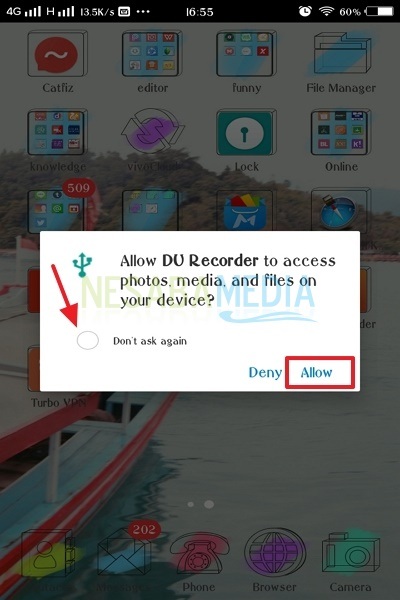
3. Następnie otwórz wideo, które chcesz nagrać ekran. Teraz przycisk ikony rejestratora DU jest już na ekranie smartfona. Kliknij ikonę.

4. Następnie kliknij przycisk Start oznaczony czerwonym kółkiem. Spójrz na zdjęcie poniżej.
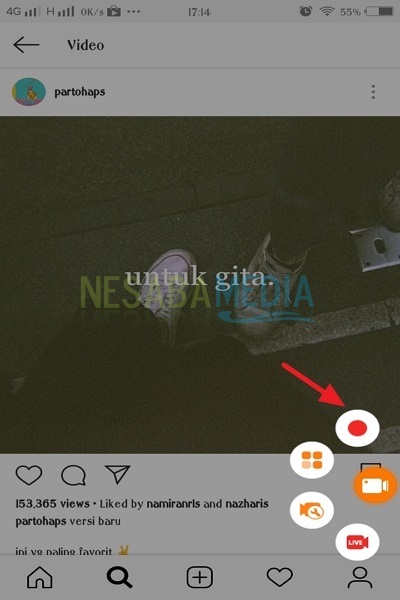
5. Po uruchomieniu taśmy i chcesz ją zakończyć. Kliknij czerwony kwadrat.

6. Wideo zostało nagrane. Możesz edytować wideo lub po prostu je obejrzeć. Kliknij ikona edycji jak na obrazku poniżej, aby edytować wideo.
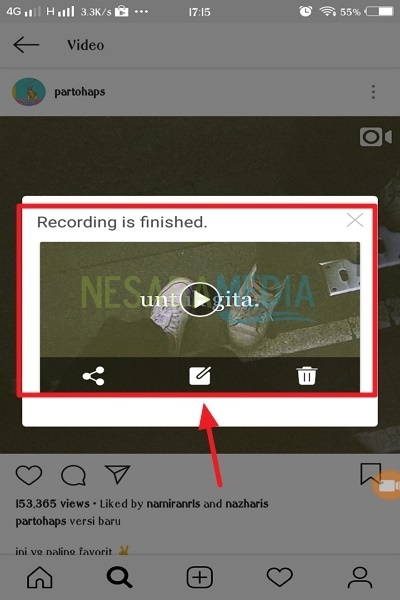
7. Tutaj przycinam obraz wideo. Kliknij uprawa.

8. Możesz przesunąć ramkę zgodnie z wybranym obrazem. Po zakończeniu kliknij OK.

9. Cóż, wyniki przyciętego filmu będą podobne do obrazu poniżej. Klik zapisz aby zapisać wideo.

10. Wideo, które można zobaczyć na liście filmów. Spójrz na zdjęcie poniżej.
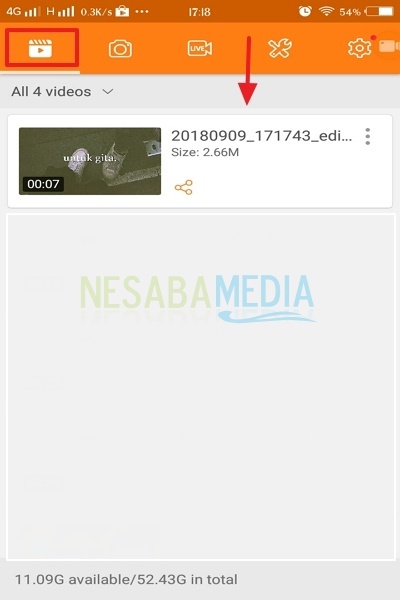
2. Korzystanie z aplikacji Mobizen
1. Przede wszystkim musisz pobrać aplikację Mobizen w sklepie playstore.

2. Następnie uruchom aplikację. Kliknij Witaje.

3. Ponieważ ta aplikacja ma formę premii, umożliwia użytkownikom płacenie. Możesz go użyć za darmo, klikając TRy za darmo.

4. Aby nagrać wideo, możesz kliknąć ikonę mobizen, która jest już wyświetlana na ekranie.

5. Następnie kliknij ikona nagrywania w dostępnym menu.

6. Następnie kliknij Pozwól aby umożliwić mobizenowi dostęp do zdjęć, multimediów i plików na twoim urządzeniu.

7. Kliknij Pozwól, aby mobizen mógł nagrywać dźwięk.

8. Następnie kliknij Ustawienia.

9. Aktywuj sekcję Umożliwiają wyświetlanie w interfejsach innych aplikacji.

10. Jeśli chcesz zakończyć wideo na określony czas, nie zapomnij kliknąć ikona w kształcie kwadratu.

11. Ekran został pomyślnie zarejestrowany. Możesz zobaczyć wideo, klikając Lista wideo.

12. Następnie kliknij sekcję wideo. Następnie pojawią się niektóre nagrane filmy.

To jest wyjaśnienie, jak nagrać ekranAndroid używa powyższej aplikacji. Mamy nadzieję, że przyda się, dopóki nie będzie można go łatwo zastosować na każdym użytkowniku z Androidem. Dziękuję i powodzenia!








